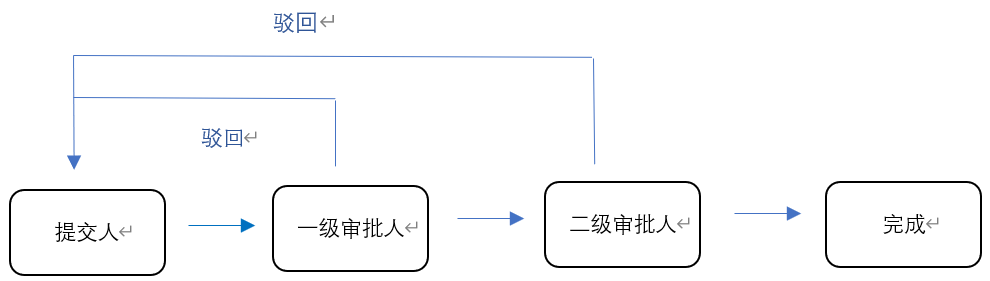V7.3版本重要功能更新
数据源
1.新增Clickhouse数据源

2.数据连接的表配置支持添加数据字典
入口:数据连接-表信息-字段设置-操作
在表设置中添加数据字典,用该表创建模型后,新生成的字段默认在自定义维度/度量分类下
详情参考数据字典
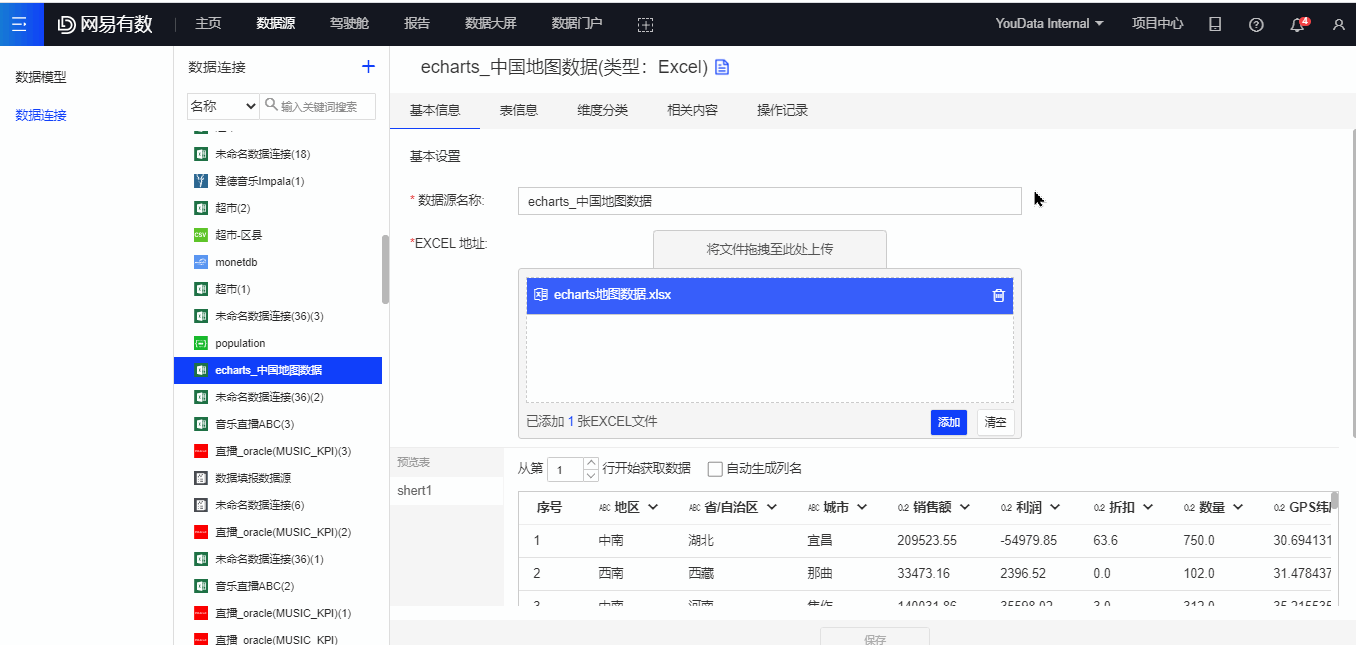
3.自定义API类型的数据连接支持开启列过滤
入口:数据连接-自定义API类型-基本信息
在连接自定义API类型的数据时,可选择开启列筛选,则数据不会全部导入,在使用时导入所需要的列,提高查询及使用性能

4.数据模型支持自定义选择应用范围
增加模型“应用范围”配置项,勾选后该模型则应用于制作报告、大屏及取数
勾选后,若该模型在对应的应用范围产生资源依赖,则模型编辑状态该应用范围不可取消勾选,在项目中心-血缘管理处删除相关依赖
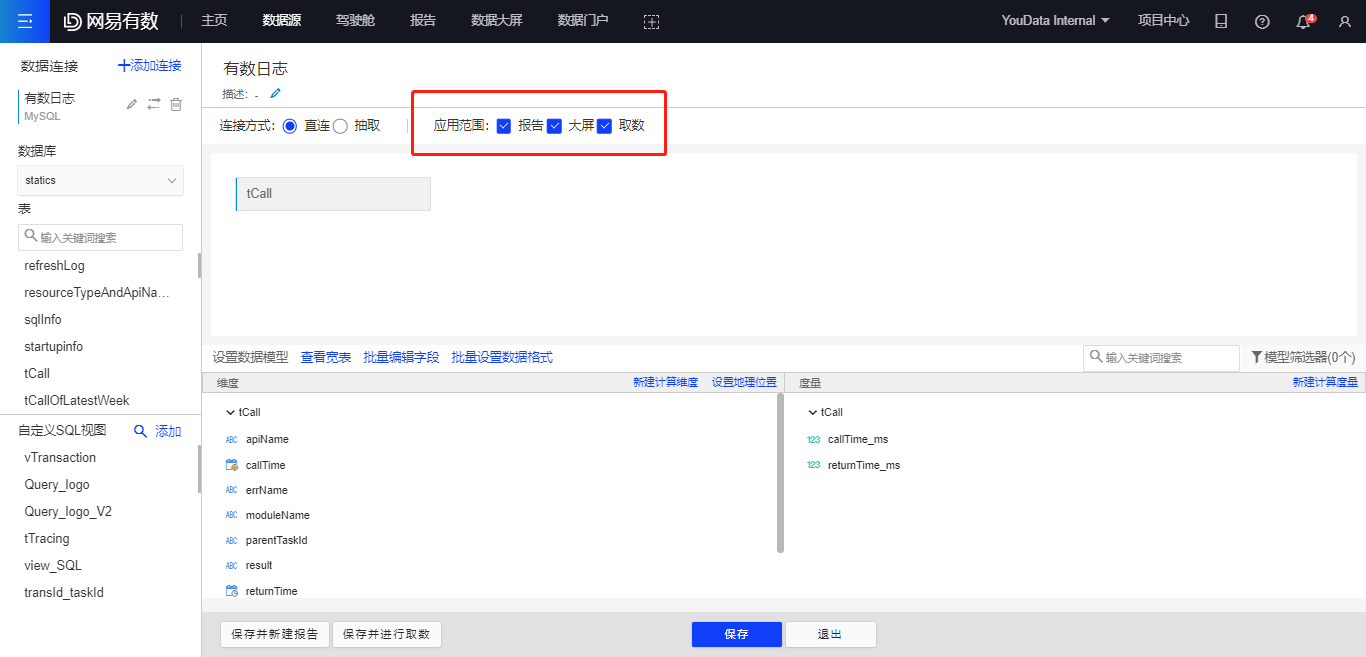
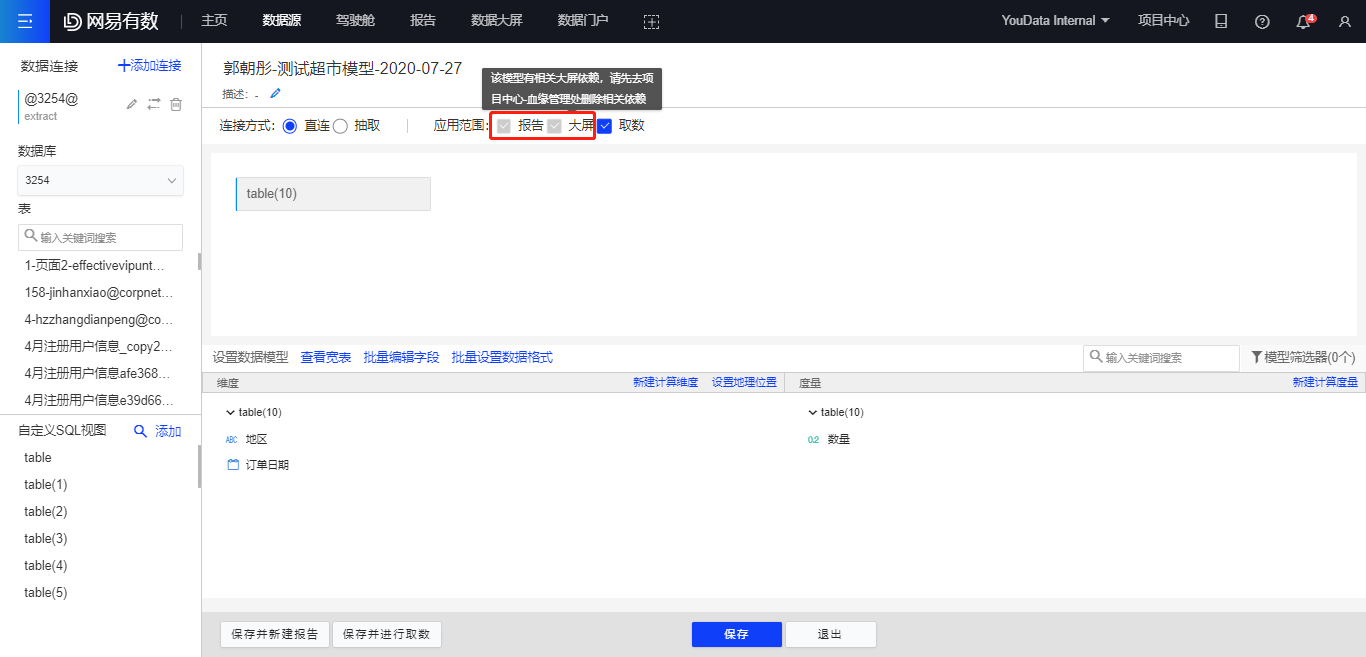
5.模型阅览页面,支持查看关联条件
模型阅览界面,点击中间关联,显示关联关系,仅允许查看
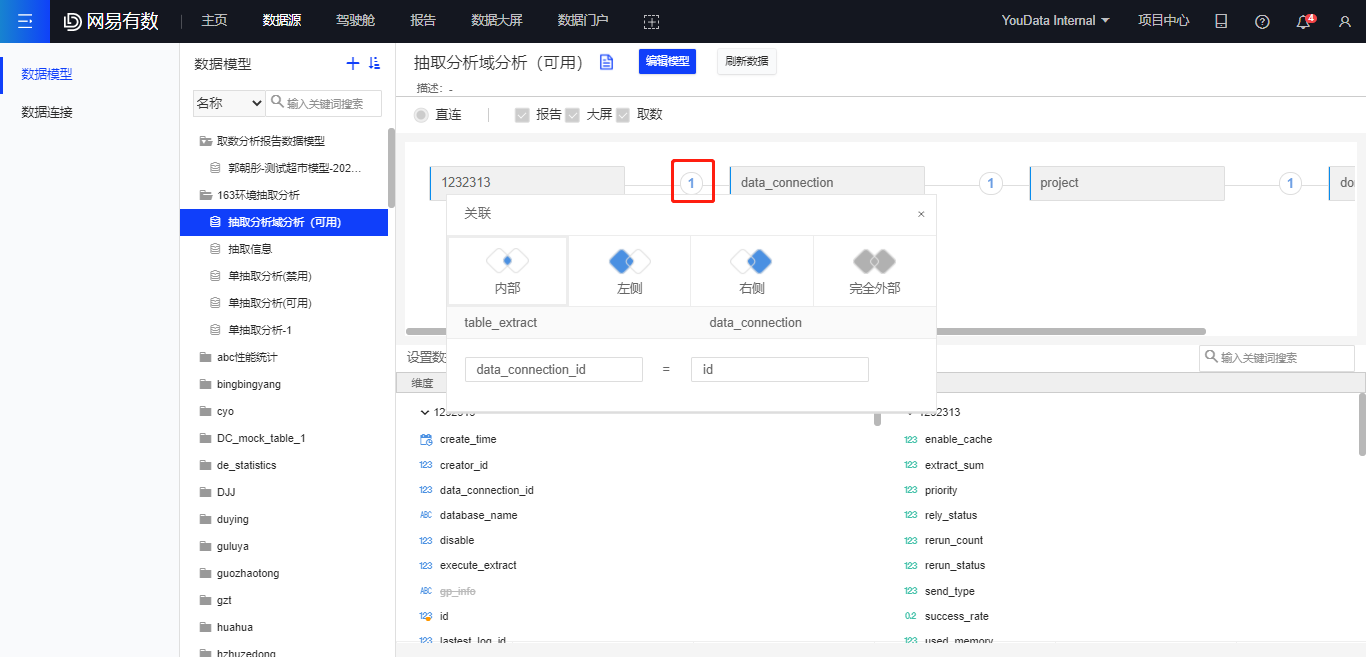
报告
1.主页增加行业案例模版
主页增加行业案例板块,用户可选择喜欢的模板制作报告
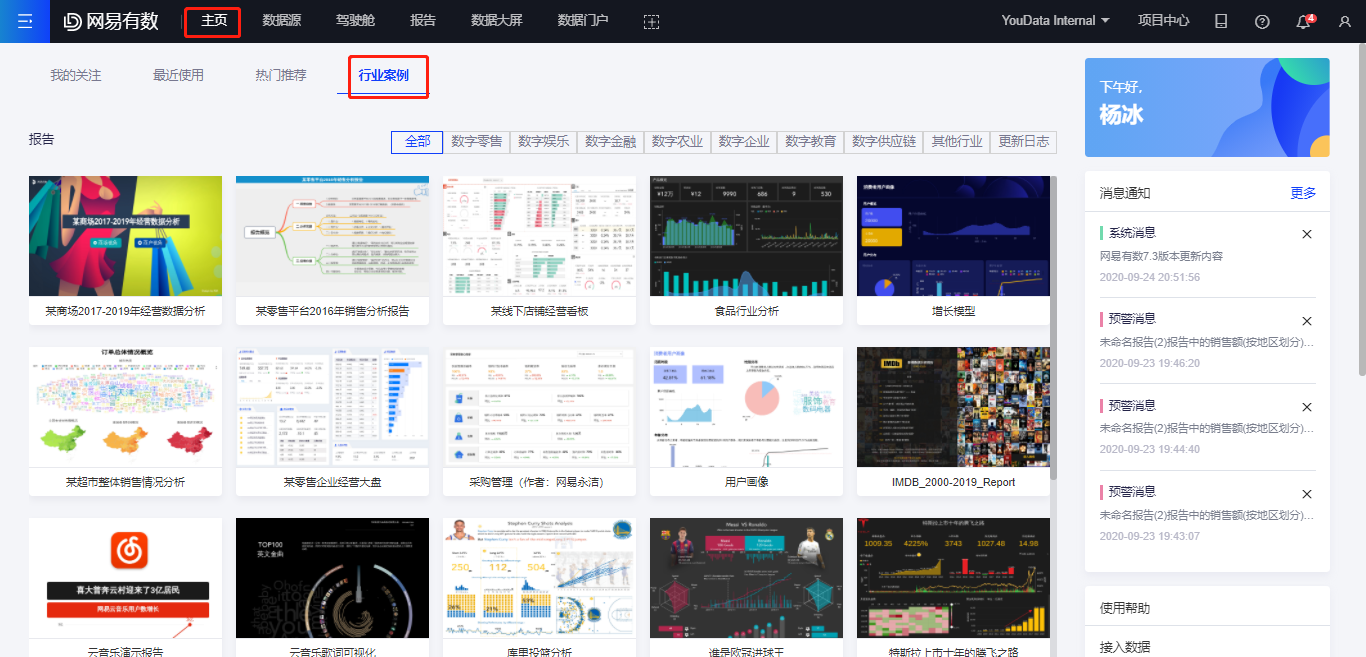
点击案例跳转至“案例详情页”,左侧显示报告名称、浏览次数及引用次数;右侧可下载报告资源到本地并导入报告,导入后可以对案例模版报告进行修改,做出好看的报告
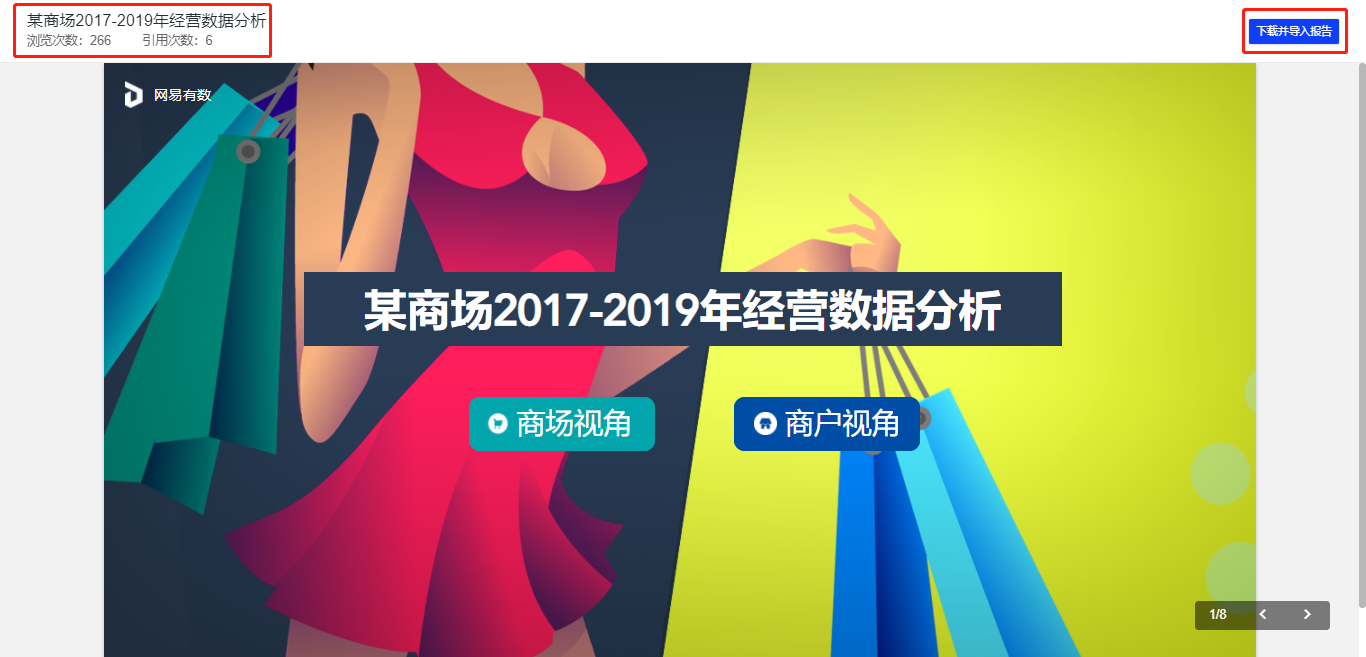
2.报告“亮白色”、“暗黑色”主题风格的优化
在报告页,系统主题风格增加“亮白色”、“暗黑色”,默认选中亮白色
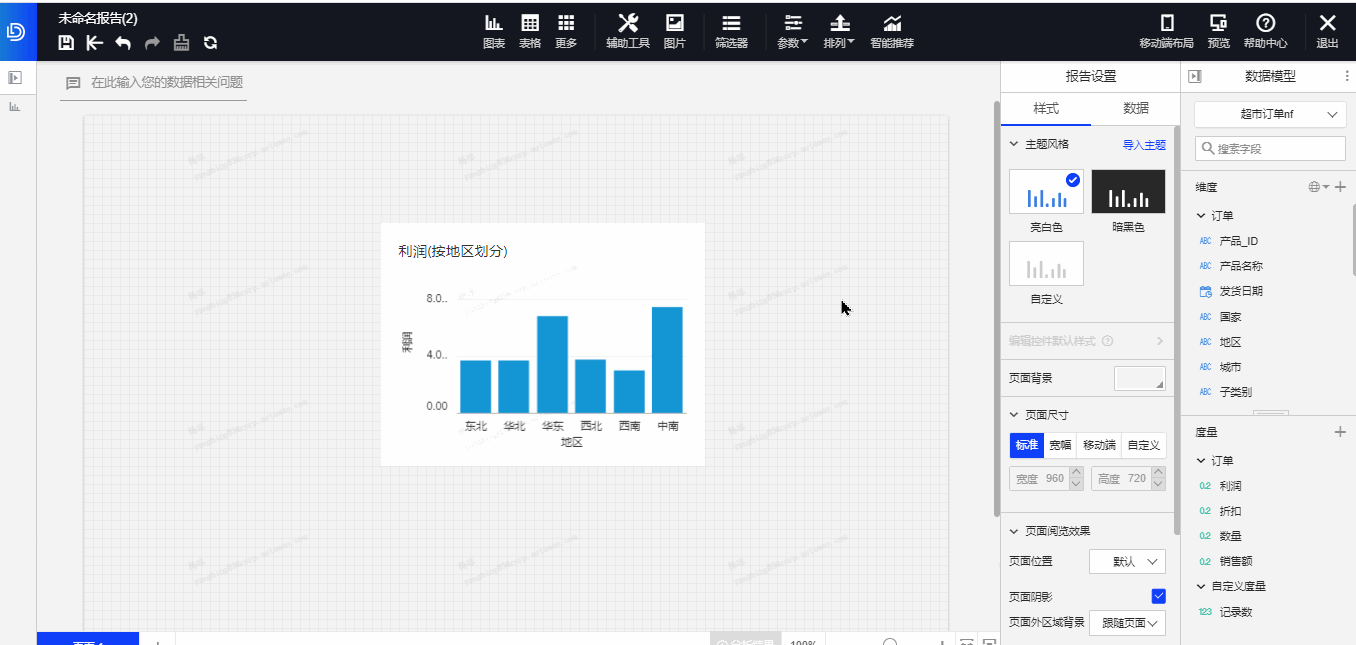
3.交叉表支持导出带样式
交叉表导出时可选择是否带样式“导出交叉表”
若选择否,导出仅包含数据的excel,若选择是,则导出带样式的excel,仅带样式不包含条件格式
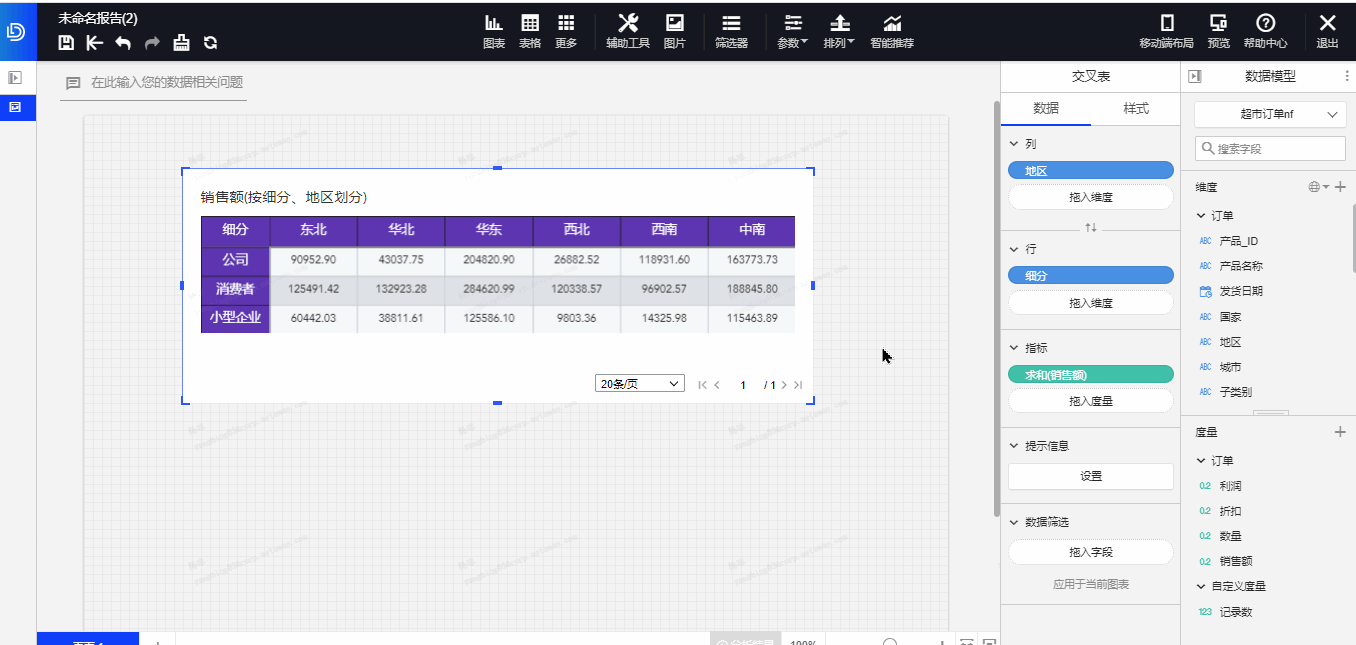
4.性能优化:分区筛选器作用于报告
分区筛选器扩展至报告应用
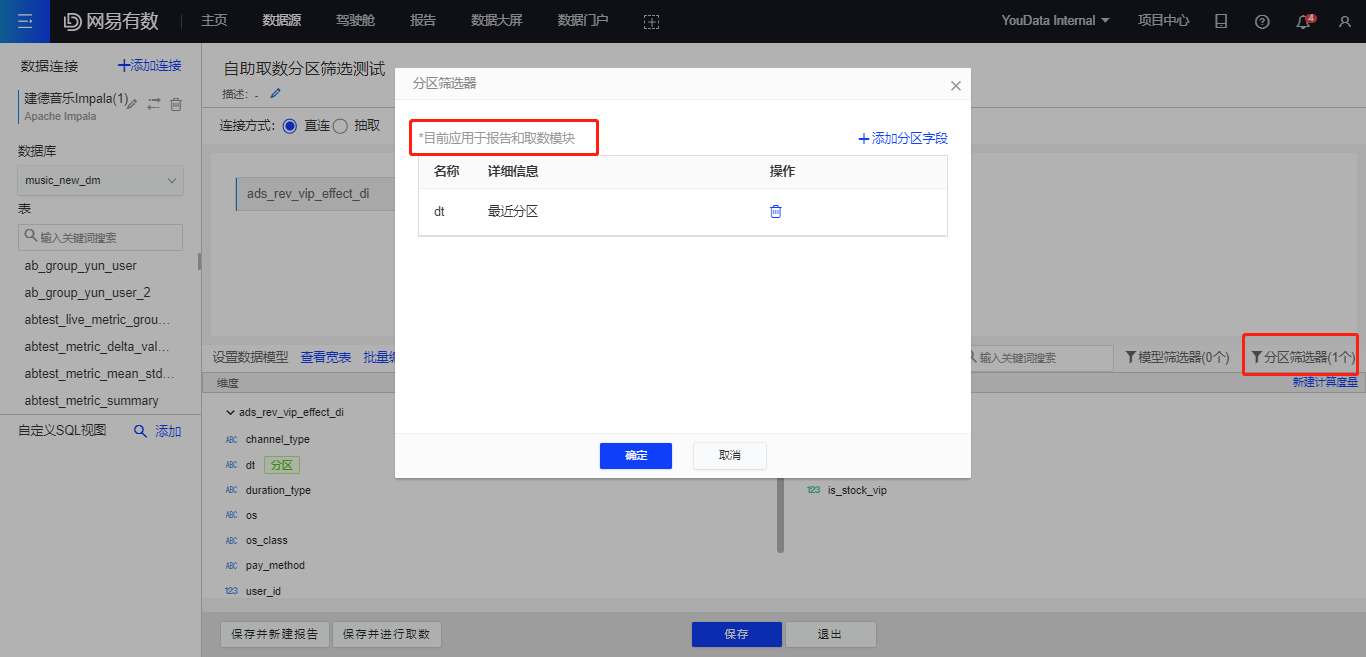
分区筛选器作用于报告时,模型中没有隐藏的分区字段,生成的图表默认带上该分区字段的分区筛选器并默认选择最近分区,若模型隐藏分区字段,则不会在报告上加筛选器,详情参考:分区筛选器
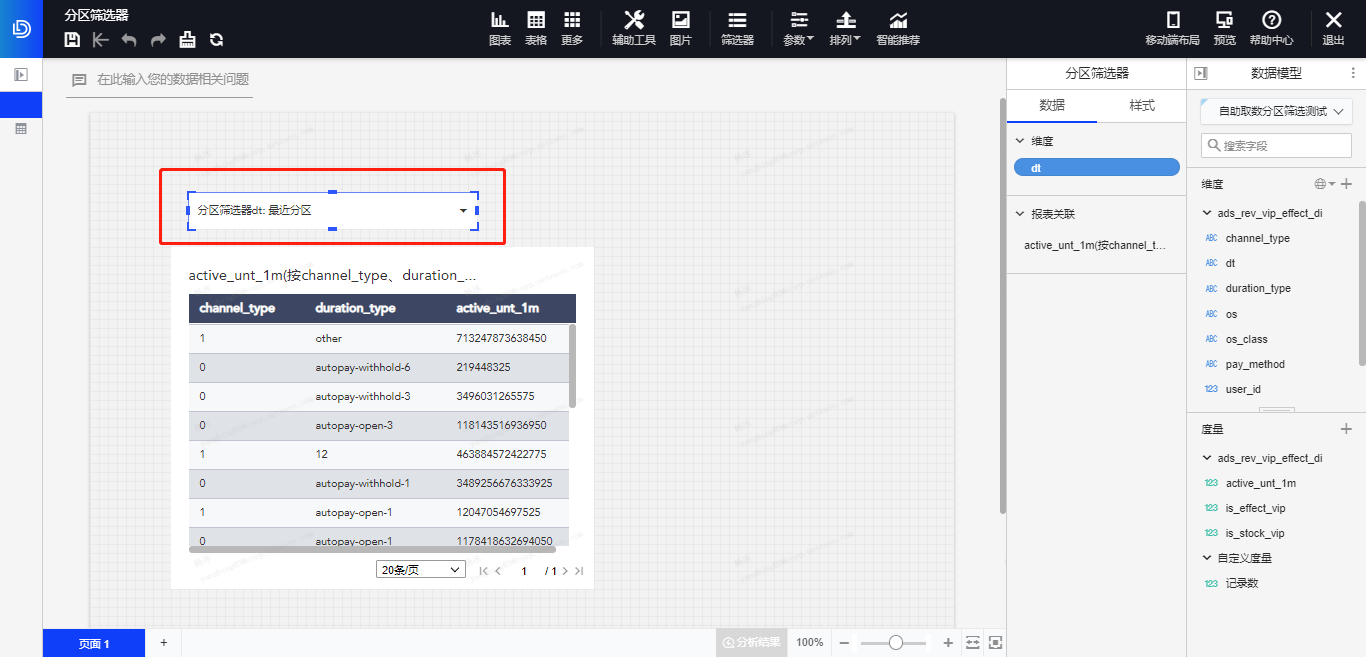
5.报告推送支持书签筛选数据
阅览报告时,有的报告提供了筛选器、参数等控件,报告的读者可通过选择筛选器的选项浏览自己关心的数据,例如2018年华东西北地区销售额、2019年东北华北地区销售额,可以将当前报告的状态保存成一个书签,推送时可以选择书签,推送自己关心的数据,详情参考:推送
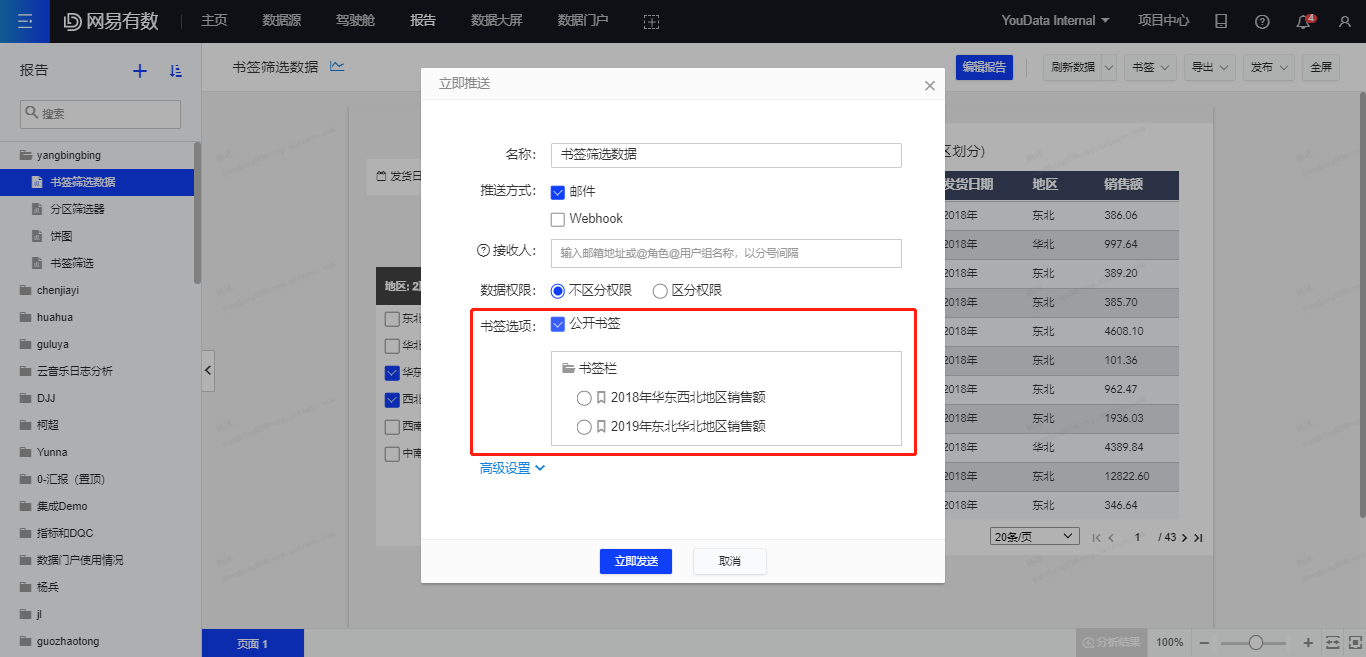
6.报告模型列表可以切换显示方式:“按表分类显示”或“按维度分类显示”
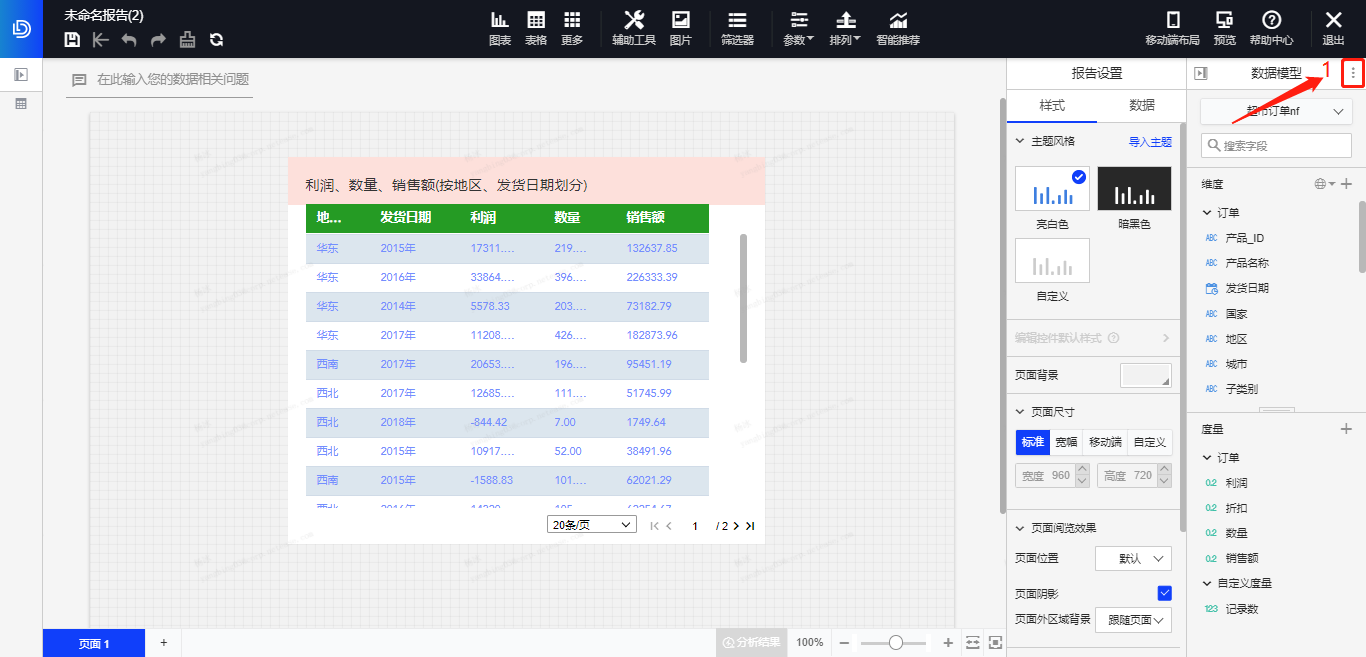
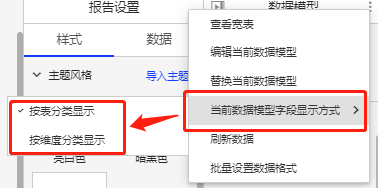
按表分类显示:目前报告的显示方式
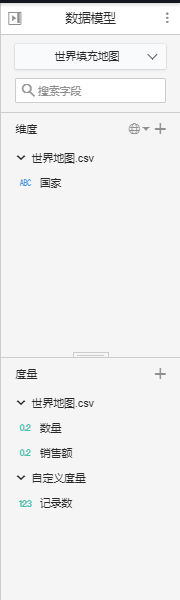
按维度分类显示:
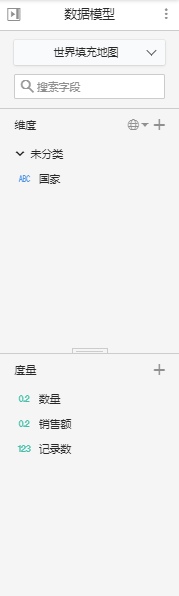
自助取数
1.性能优化:转换字段类型为日期/日期时间类型时,可选择用原始类型进行比较
将“字符串”转换为“日期、日期时间”类型时,在日期筛选中可选择用原始类型进行比较,使用原始类型进行比较不需要再次转换,提高查询性能

2.支持全量数据的排序
topN分为“排序设置”和“开启topN”
排序设置控制取数结果的排序规则,最多可添加20个条件
开启topN,可输入n,取前n项;关闭后则默认按排序规则排序,取全量数据
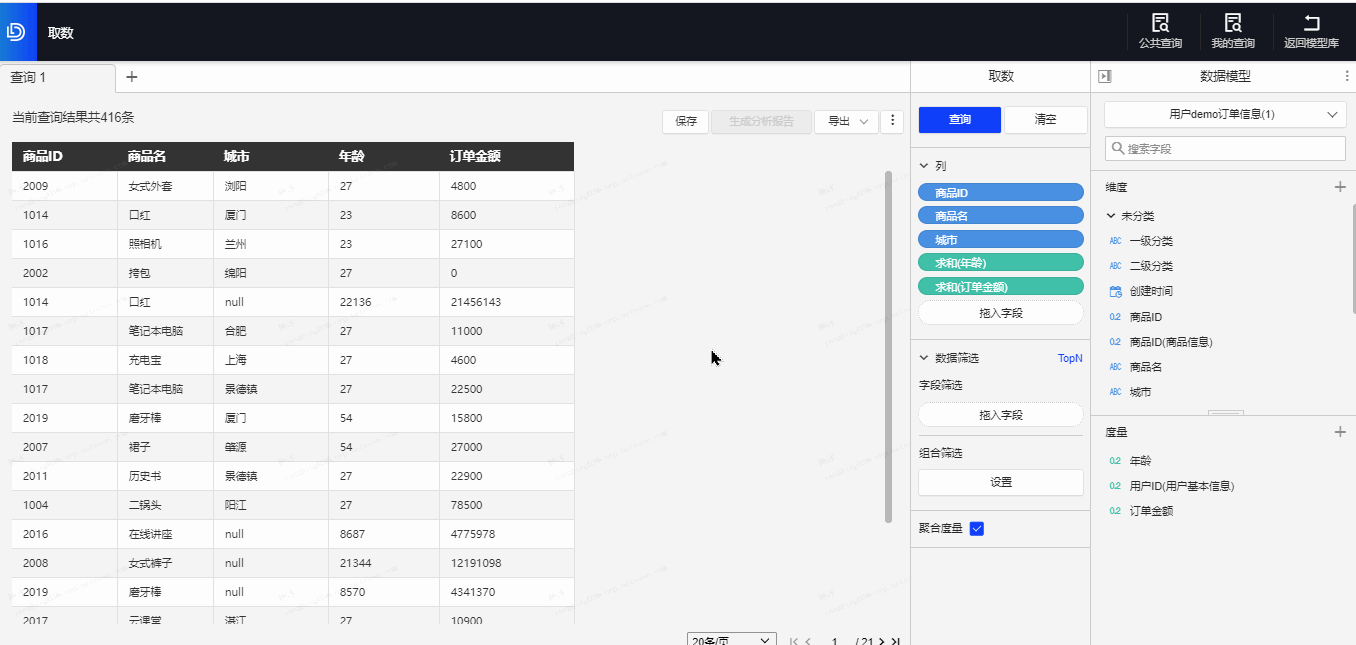
3.字符串筛选器的优化:开头是、开头不是、结尾是、结尾不是、模糊匹配、模糊排除的选项,支持同时输入多个值
查询时,“字段筛选”和“组合筛选”中进行字符串类型筛选,可选择“开头是、开头不是、结尾是、结尾不是、模糊匹配、模糊排除”筛选所需要的数据,同时支持输入多个值
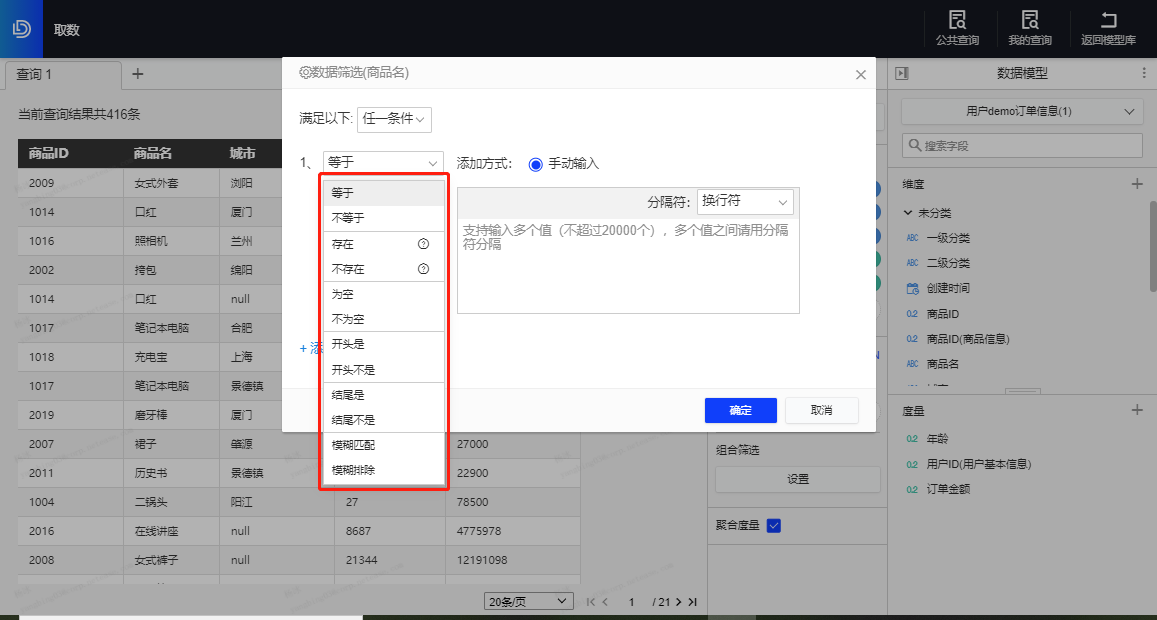
4.列表筛选条件的数量限制
数据筛选:字符类型字段筛选值限制
选择等于/不等于条件时,限制最多20000个值(换行符、英文逗号分隔)
选择存在/不存在、开头是/开头不是、结尾是/结尾不是、模糊匹配/模糊排除时,限制最多999个值(换行符、英文逗号分隔)
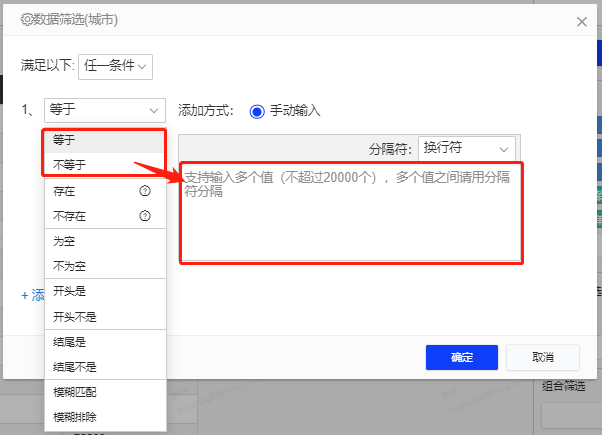
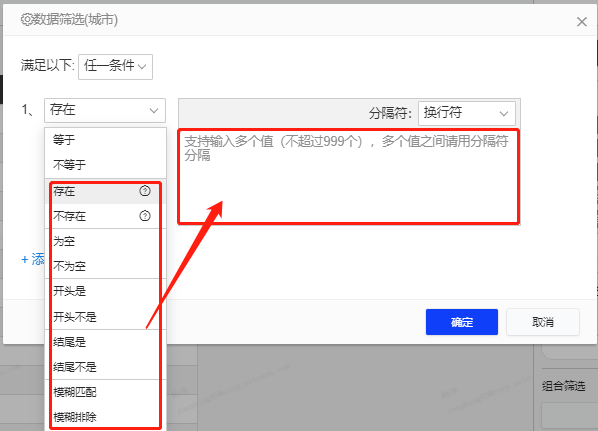
数据填报
1.填报文本控件校验项新增空校验
表单”文本“增加校验规则:开头/结尾不允许有空格
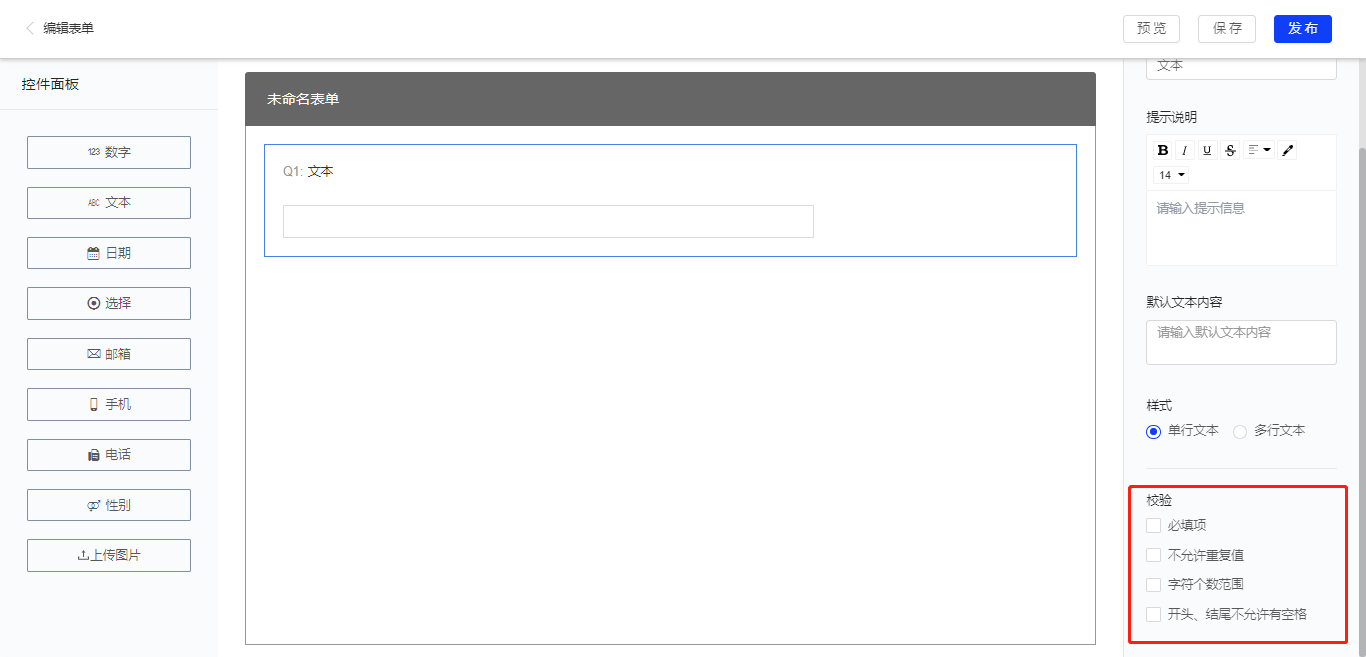
2.填报审批支持驳回功能
表单数据-审批数据
实名表单填报,有指定审批人时,表单填报人提交后,审批人对该表单的审批功能有“批准”、“驳回”
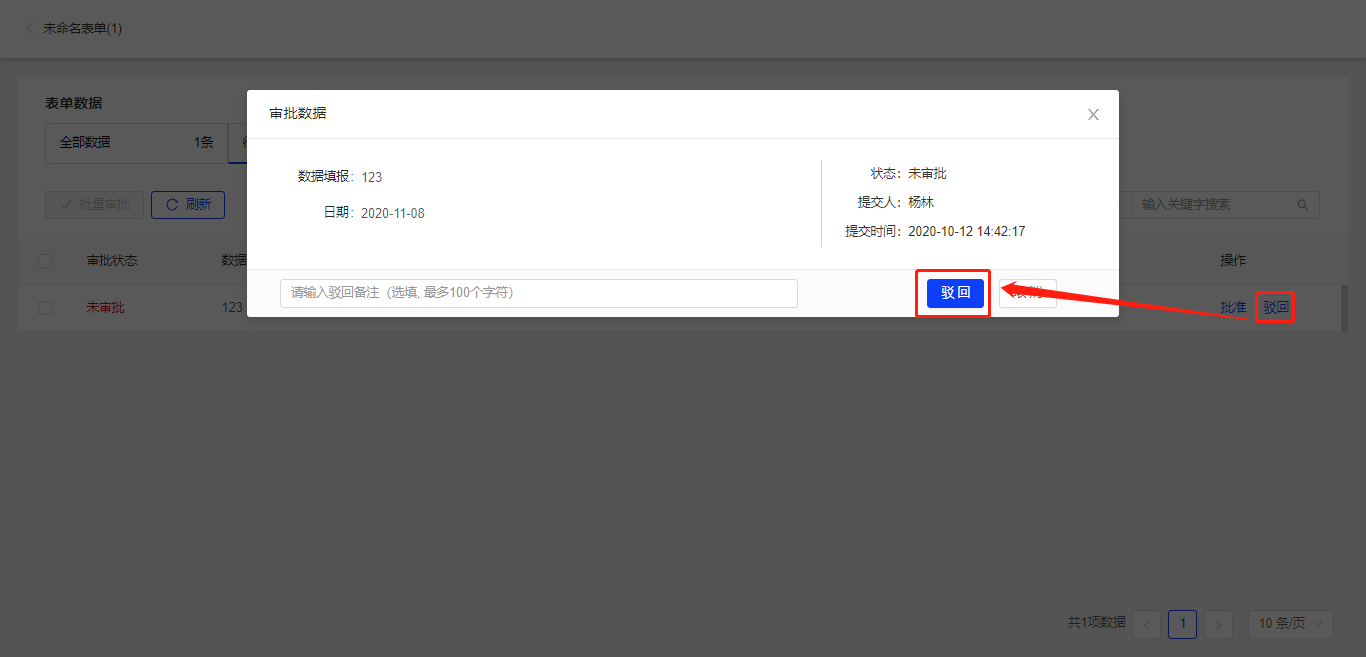
驳回路径说明: